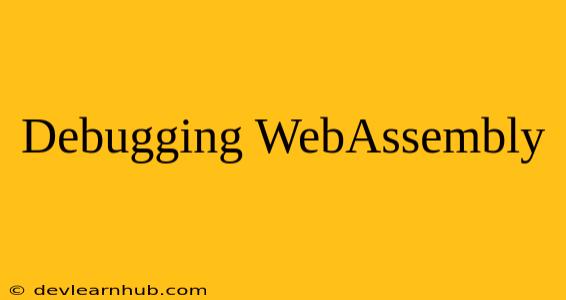WebAssembly (Wasm) telah menjadi teknologi penting untuk membangun aplikasi web berkinerja tinggi dan efisien. Namun, debugging aplikasi Wasm dapat menjadi tugas yang kompleks dan menantang. Artikel ini akan memberikan panduan lengkap tentang teknik debugging WebAssembly, membantu Anda memahami dan mengatasi berbagai masalah yang mungkin Anda temui.
Memahami WebAssembly dan Debugging
WebAssembly adalah format bytecode yang dirancang untuk menjalankan kode dengan cepat dan efisien di browser web. Ini memungkinkan pengembang untuk menjalankan kode yang ditulis dalam bahasa seperti C, C++, dan Rust di dalam browser, membuka peluang baru untuk membangun aplikasi yang kompleks dan interaktif. Namun, karena WebAssembly dikompilasi dari kode sumber ke bytecode, debugging kode Wasm dapat berbeda dari debugging kode JavaScript tradisional.
Tantangan dalam Debugging WebAssembly
Beberapa tantangan umum yang dihadapi saat debugging WebAssembly meliputi:
- Kurangnya ketersediaan sumber daya debugging: Tools debugging tradisional untuk JavaScript mungkin tidak sepenuhnya kompatibel dengan Wasm.
- Perbedaan antara kode sumber dan kode bytecode: Kesalahan dalam kode Wasm mungkin tidak terlihat jelas di tingkat kode sumber.
- Keterbatasan akses ke variabel dan state: Mengintip ke dalam state aplikasi Wasm dapat lebih sulit daripada men-debug JavaScript.
Teknik Debugging WebAssembly yang Efektif
Untuk mengatasi tantangan ini, pengembang harus menggunakan kombinasi teknik debugging yang komprehensif. Berikut adalah beberapa teknik yang efektif untuk debugging aplikasi WebAssembly:
1. Konsol Browser
Konsol browser adalah titik awal yang baik untuk debugging aplikasi Wasm. Beberapa browser modern menyediakan fitur debugging Wasm yang membantu Anda melihat informasi tentang modul Wasm yang dimuat, fungsi yang dipanggil, dan data yang diakses.
- Memeriksa Log Kesalahan: Perhatikan pesan kesalahan yang muncul di konsol browser. Pesan kesalahan ini mungkin memberikan petunjuk tentang masalah yang terjadi di dalam modul Wasm.
- Menggunakan
console.log(): Anda dapat menggunakanconsole.log()untuk mencetak informasi ke dalam konsol browser. Meskipun tidak semudah men-debug JavaScript, Anda dapat menggunakanconsole.log()untuk mencetak nilai variabel dan melacak aliran eksekusi. - Memanfaatkan Tools Pengembang Browser: Beberapa browser menyediakan fitur "Debugger" di panel tools pengembang. Anda dapat menggunakan debugger ini untuk menetapkan titik henti di kode Wasm Anda, meninjau nilai variabel, dan melacak aliran eksekusi.
2. Source Maps
Source maps sangat penting untuk debugging WebAssembly. Source maps menghubungkan kode Wasm yang dikompilasi dengan kode sumber aslinya. Dengan menggunakan source maps, Anda dapat melihat kode sumber asli di dalam debugger browser, meskipun Anda sedang mengeksekusi kode Wasm.
- Membuat Source Maps: Sebagian besar compiler WebAssembly, seperti Emscripten dan Binaryen, memungkinkan Anda untuk menghasilkan source maps bersamaan dengan kode Wasm.
- Mengaktifkan Source Maps di Browser: Pastikan Anda telah mengaktifkan pengaturan source maps di browser Anda. Ini memungkinkan browser untuk memuat dan menggunakan source maps untuk men-debug kode Wasm.
3. Tools Debugging Khusus
Ada beberapa tools debugging khusus yang dirancang untuk membantu Anda debug aplikasi WebAssembly.
- Wasm Debugger: Beberapa tools debugging seperti Wasm Debugger menyediakan antarmuka yang ramah pengguna untuk men-debug kode Wasm. Mereka menawarkan fitur seperti titik henti, inspeksi variabel, dan langkah demi langkah eksekusi.
- Binaryen Debug Tools: Binaryen, compiler WebAssembly yang populer, menyediakan sejumlah tools debugging, termasuk
wasm-objdumpuntuk melihat struktur modul Wasm danwasm-disuntuk disassembly modul Wasm. - Emscripten Debugging: Emscripten, toolkit untuk mengkompilasi kode C++ ke WebAssembly, menyediakan fitur debugging bawaan, seperti
EMSCRIPTEN_KEEPALIVEuntuk mengekspos fungsi JavaScript ke kode Wasm.
4. Debug Logging
Memasukkan log debug ke dalam kode Wasm Anda dapat membantu Anda melacak aliran eksekusi dan mengidentifikasi masalah.
- Mencetak ke Konsol: Anda dapat mencetak pesan log ke dalam konsol browser dengan menggunakan fungsi
console.log()di dalam kode Wasm Anda. - Memanfaatkan Logging Framework: Beberapa framework logging pihak ketiga tersedia untuk WebAssembly. Framework ini menawarkan fitur seperti pemfilteran tingkat log, format logging yang terstruktur, dan integrasi dengan tools logging eksternal.
5. Debugging di Tingkat Kode Sumber
Debugging di tingkat kode sumber sangat membantu untuk memahami logika dan alur program Anda.
- Menulis Unit Test: Tulis unit test untuk bagian-bagian penting dari kode Wasm Anda. Unit test dapat membantu Anda mengidentifikasi masalah awal sebelum mereka menjadi lebih besar.
- Melakukan Debugging di IDE: Beberapa IDE (Integrated Development Environments) menyediakan fitur debugging khusus untuk WebAssembly. Mereka dapat membantu Anda menetapkan titik henti, meninjau variabel, dan melacak aliran eksekusi di kode sumber.
Tips dan Trik Debugging WebAssembly
- Gunakan Pemisahan Kode: Pisahkan kode JavaScript dan kode Wasm Anda. Ini akan membantu Anda men-debug setiap bagian secara terpisah.
- Hindari Kesalahan Umum: Perhatikan kesalahan umum seperti kesalahan runtime dan masalah memori.
- Tulis Kode yang Terstruktur: Tulis kode Wasm Anda dengan struktur yang baik dan menggunakan fungsi yang jelas. Ini akan membuat debugging lebih mudah.
- Cari Dukungan Komunitas: Komunitas WebAssembly yang aktif dapat membantu Anda dengan tips, trik, dan solusi debugging.
Kesimpulan
Debugging WebAssembly memang bisa menjadi tugas yang menantang, tetapi dengan menggunakan teknik debugging yang tepat, Anda dapat secara efektif mengidentifikasi dan memperbaiki masalah dalam aplikasi WebAssembly Anda. Ingatlah untuk menggunakan kombinasi teknik seperti konsol browser, source maps, tools debugging khusus, dan debug logging untuk pendekatan debugging yang komprehensif. Dengan memahami dan menerapkan teknik ini, Anda akan dapat membangun aplikasi WebAssembly yang kuat dan handal.